Descoperă Rețeaua Securizată Edge: Navigare Sigură și Protejată
Microsoft a demarat testarea funcționalității Edge Secure Network, o opțiune de securitate de tip VPN pentru navigatorul său web Edge. Această inovație promite o navigare web protejată, mai ales când te conectezi la rețele publice în diverse locații precum cafenele, restaurante sau aeroporturi. În acest articol, vom analiza detaliat ce reprezintă Edge Secure Network și cum poți beneficia de acest serviciu VPN gratuit în Microsoft Edge.
Ce Este Rețeaua Securizată Microsoft Edge?
Rețeaua Securizată Microsoft Edge este o nouă funcție de securitate ce asigură navigarea web în siguranță cu browserul Edge. Dezvoltată în colaborare cu Cloudflare, această facilitate maschează adresa IP a dispozitivului tău, criptează datele și le direcționează prin cel mai apropiat server Cloudflare. Similar altor browsere populare precum Opera sau Firefox, Microsoft integrează un serviciu VPN gratuit în browserul Edge.
Edge Secure Network este disponibilă în prezent în versiunea Edge Canary build 104 și versiunile ulterioare. În etapa de testare, Microsoft oferă gratuit 1 GB de trafic lunar pentru a permite utilizatorilor să testeze funcționalitatea. Este posibil să apară noi planuri cu limite de date mai mari, disponibile contra cost, după ce funcția va fi lansată în versiunea stabilă a Edge.
Pentru a accesa funcția VPN, browserul te va solicita să te conectezi cu contul tău Microsoft. Dacă dorești să testezi această opțiune înainte de lansarea oficială, urmează pașii de mai jos.
Cum Activezi Rețeaua Securizată Edge în Browserul Tău
Înainte de a trece la pașii propriu-ziși, este important de menționat că, deși exemplificăm cu Edge Canary, pașii vor rămâne similari și în versiunea stabilă a browserului. Iată cum activezi funcția:
1. Începe prin a accesa acest link pentru a descărca Microsoft Edge Canary pe computerul tău. Deschide Edge Canary și apasă pe pictograma cu trei puncte orizontale din colțul din dreapta sus. Selectează apoi opțiunea „Setări” din meniul afișat.
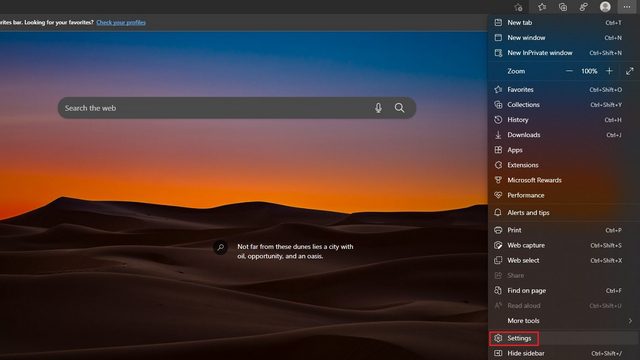
2. În secțiunea „Aspect” din bara laterală stângă, activează butonul „Rețea securizată (VPN)” pentru a accesa serviciul VPN oferit de Cloudflare.
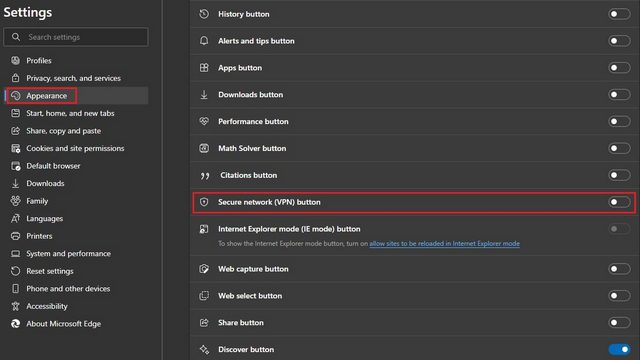
3. Vei observa apariția pictogramei rețelei securizate în bara de instrumente și în meniul de setări. Apăsând pe pictogramă, poți activa sau dezactiva Rețeaua Securizată Edge.

Cum Folosești Edge Secure Network în Microsoft Edge
1. După ce apeși pe pictograma rețelei securizate din bara de instrumente, selectează butonul „Încearcă acum” pentru a testa funcția. Așa cum am menționat anterior, va trebui să te conectezi cu contul tău Microsoft pentru a putea utiliza rețeaua securizată.
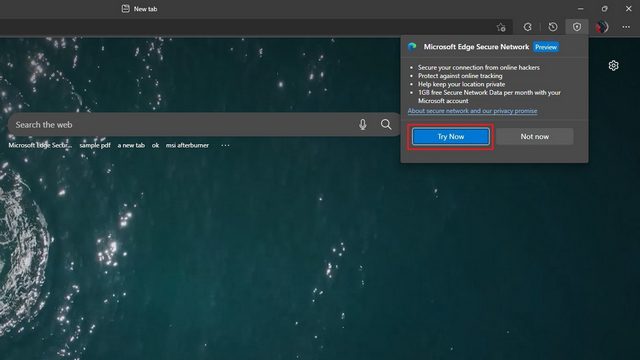
2. Asta e tot! Ai activat protecția rețelei securizate în browserul tău Edge. Meniul pop-up afișează o bară de progres care indică datele utilizate din cei 1 GB lunari gratuiți. Dacă te răzgândești, poți dezactiva oricând opțiunea „Protecție rețea securizată”.
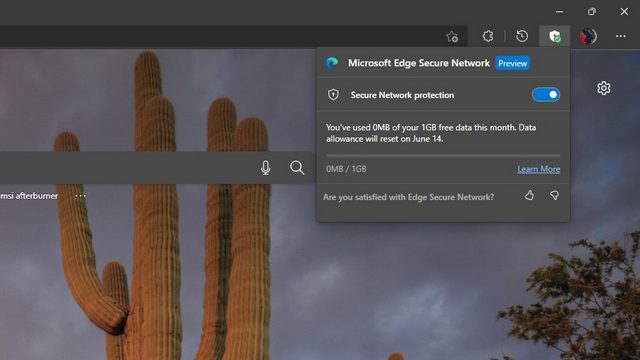
3. După cum am menționat, Rețeaua Securizată Edge maschează adresa ta IP. De exemplu, iată o comparație a locației IP înainte și după activarea acestei funcții în browserul meu. Locația mea IP reală era aproape exactă, în timp ce Rețeaua Securizată Edge a afișat o locație aproximativă.
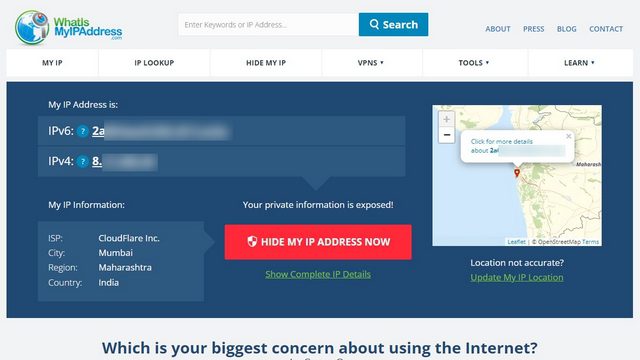
Fără rețea Edge Secure (stânga) vs. Cu rețea Edge Secure (dreapta)
Concluzii Despre Rețeaua Securizată Edge
Rețeaua Securizată Edge este o funcție de securitate utilă atunci când te conectezi la rețele Wi-Fi publice. Cu toate acestea, cei 1 GB lunari gratuiți reprezintă o limită, și sperăm că Microsoft va oferi mai mult trafic odată cu lansarea oficială a funcției. Este important de menționat că această funcție nu este un substitut al unui VPN tradițional, deoarece un VPN oferă opțiuni avansate de confidențialitate, inclusiv posibilitatea de a alege o locație virtuală specifică. Dacă ești în căutarea unor VPN-uri, poți consulta articolele noastre despre cele mai bune VPN-uri pentru Windows și cele mai bune VPN-uri pentru Android și iOS.